Berikut ini adalah panduan cara import item melalui file excel (*xls) pada program Beecloud
Caranya sebagai berikut :
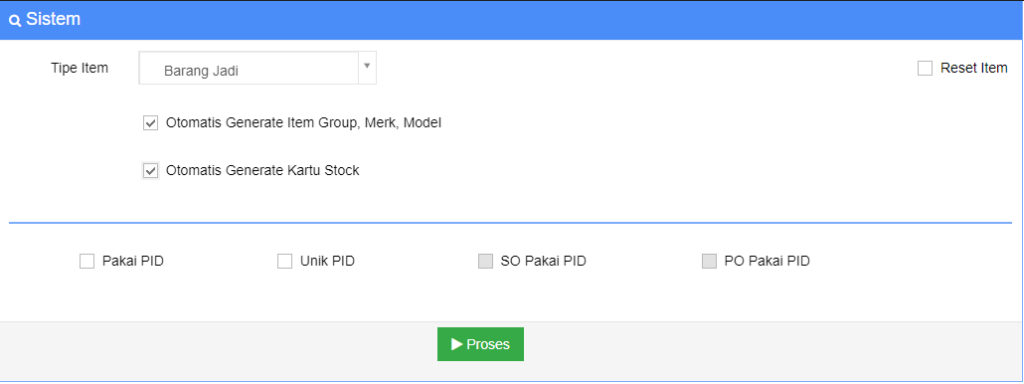
Gb 7. Impor Master Item
Catatan : Apabila sebelumnya belum dibuatkan item group/kategori barang maka bisa centang dibagian Otomatis Generate Item, Group, Merk, Model. Untuk Otomatis Generate Kartu Stock wajib dicentang.
Baca juga terkait Penjelasa Pakai PID dan Unik PID:


